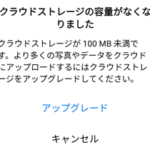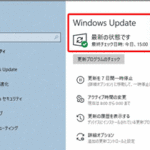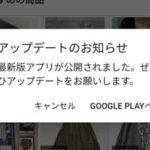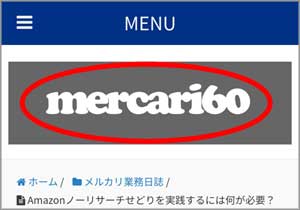
久しぶりに運営サイトのトップ画像を変更したのですが、パソコン側ではその変更が問題なく反映されているのですが、スマホ上では何度やってもなぜか反映されません?! 今回はその対処法について記録しておきたいと思います。(Android OPPO A54 5G)
以下が今回トップ画像の変更を行った後のパソコン画面の表示です。(赤枠内が変更箇所)
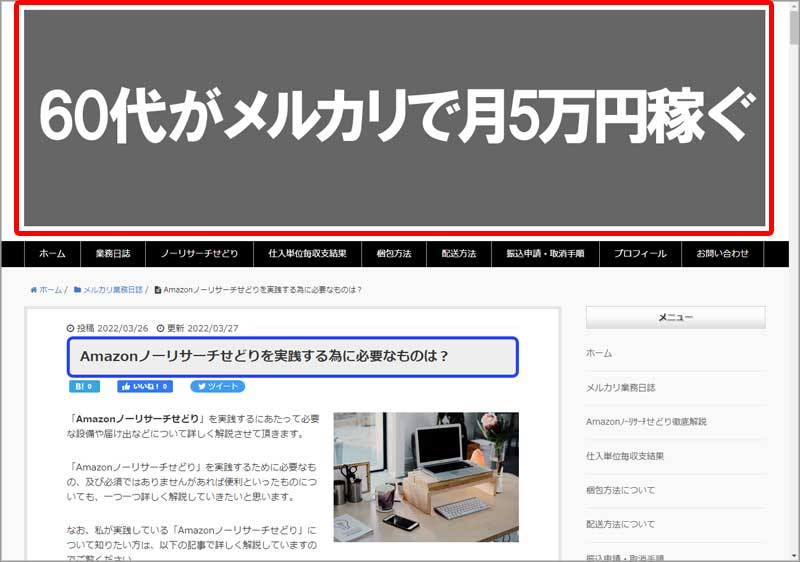
ところがこれをスマホの方で確認してみると、以下のようにバナーについては変更が反映されているのですが、その後に変更した文字の部分が以前のままとなっています。
何度画面を更新しても同じなので、おそらくキャッシュが残っていると思われるためキャッシュの削除を行うことにしました。
まず画面右上にある設定ボタンをタップします。
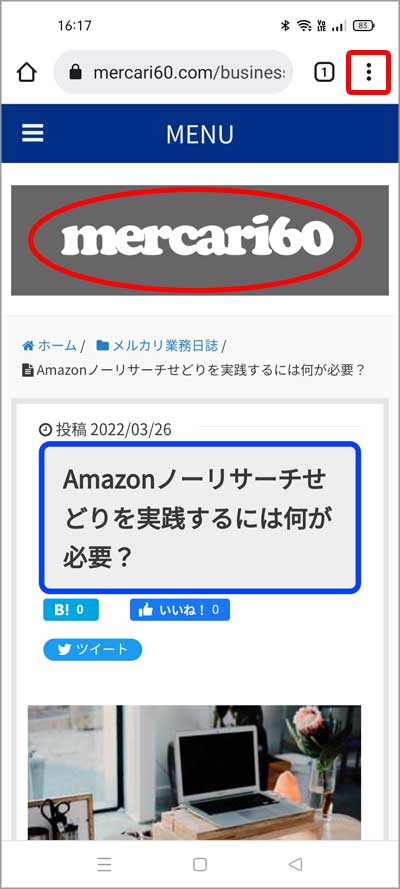
以下のようにプルダウンメニューが開いたら「履歴」をタップします。
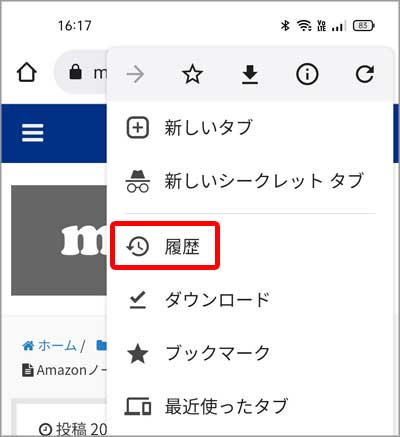
次の画面で「閲覧履歴データを削除」をタップして、キャッシュを削除します。
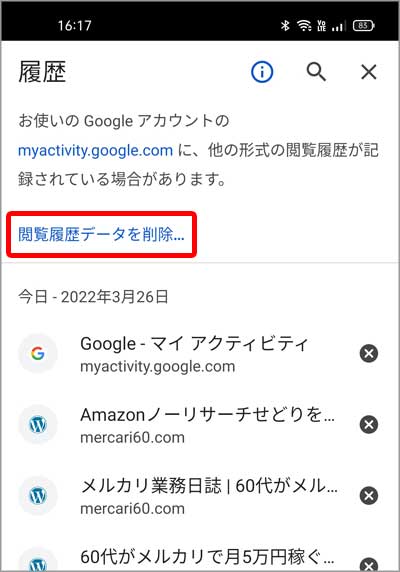
通常はここまででキャッシュが削除され正常に表示されるはずなのですが、今回は何度やっても元の表示のまま変化がありません。
再度キャッシュ削除の操作をしようとしたところ、以下のように期間(データを削除する期間)が「1時間以内」になっていることに気がつきました!
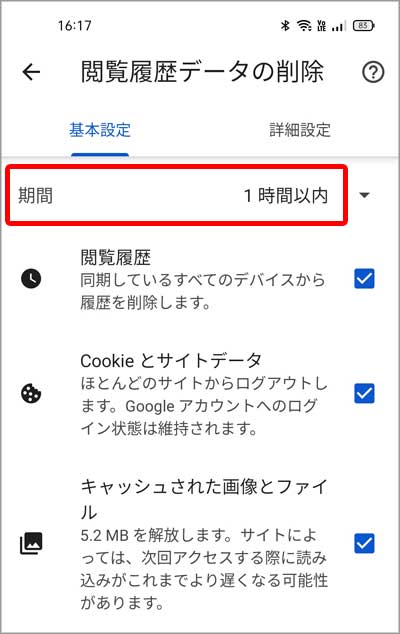
そこで、以下のように期間を「全期間」へ変更後、「データを削除」ボタンをタップして再度キャッシュの削除を行いました。

あらためてスマホの画面を確認してみると、以下の通り画像も変更されて正常に表示されていました。
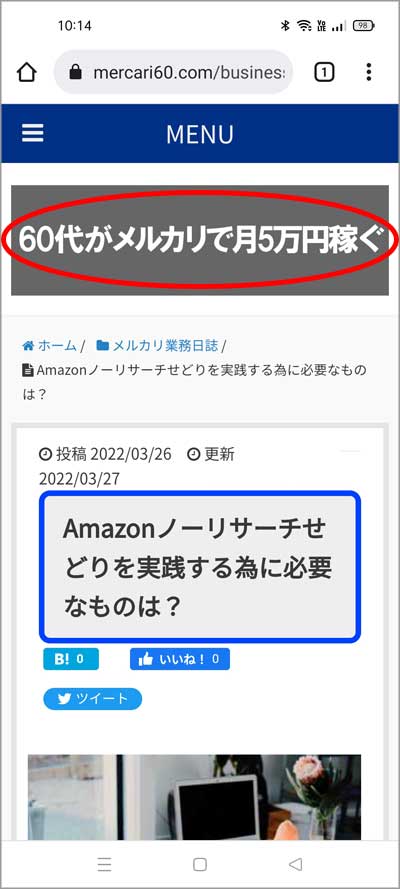
今回の件は単に「キャッシュの削除をする際にきちんと確認をしていなかった」事が原因だったわけですが、キャッシュの削除という操作は特にスマホではめったに行うことは無いと思います。
長年パソコンやスマホを仕事で使っている私でさえもこんな簡単なことで戸惑ってしまうこともありますので、誰かの参考になればと思い記事として残しておきたいと思います。
私が実践している「Amazonノーリサーチせどり」について知りたい方は、以下の記事で詳しく解説していますのでご覧ください。
→ Amazonノーリサーチせどりを徹底解説!やり方や仕入れ方法を伝授
「Amazonノーリサーチせどり」を実践するための「仕入れの権利のみ購入」又は「商品仕入れ権利+スクール入校」をご希望の方も、上のリンクよりAmazonノーリサーチせどりの詳細を確認した上でお申し込みください。
まだメルカリを始めていない方は、早速メルカリのアプリをダウンロードしましょう。
会員登録時に以下の招待コードを入力すると、500ポイントがゲット出来ますのでメルカリを使って実際に500円分のお買い物をしてみませんか?
招待コード:PNRKKD
*間違えないようにコピー/貼り付けで入力してくださいね (^^♪